Snadno přidávejte vodoznaky do GIF pomocí těch nejúžasnějších aplikací
Umístění vodoznaků na vaše video vám pomůže chránit váš obsah před zkopírováním. Vodoznaky mají také mnoho forem, textů, log nebo obrázků. Mnoho lidí však jen těžko hledá nástroj, který by jim pomohl přidat vodoznaky do jejich videí. A pokud máte také potíže s výběrem nejlepší aplikace pro přidání vodoznaků do videa, můžeme vám s tím pomoci. Hledali jsme nejoblíbenější aplikaci, která vám pomůže snadno přidat vodoznaky do vašeho videa. Přečtěte si tento příspěvek, abyste věděli, jak na to přidat vodoznaky do GIFů online a offline.
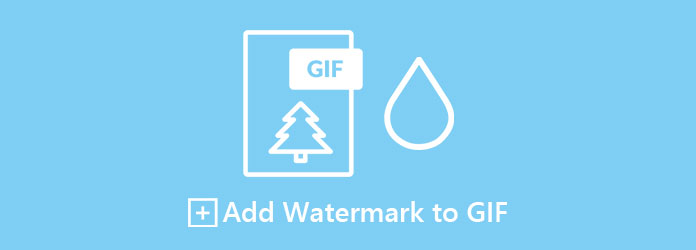
Část 1. Návod, jak přidat vodoznaky do GIFů online
Jedním z nejpohodlnějších způsobů, jak přidat vodoznaky do souboru GIF, je použití online nástroje, protože nemusíte nic stahovat. Kromě toho vám mnoho online nástrojů umožňuje přidávat do videa vodoznaky. Zde jsou nejoblíbenější online video vodoznakové nástroje.
1. Fastreel
fastreel je online video vodoznak aplikace, která má snadno použitelné rozhraní. Mnoho začátečníků dává přednost používání tohoto nástroje, protože s jeho používáním nemají potíže. Navíc podporuje nejběžnější obrazové formáty, včetně PNG, JPG, BMP a dalších. Umožňuje také přidat nejen jeden vodoznak obrázku, ale může do videa přidat dva nebo více vodoznaků obrázku. Kromě toho vám tento doplněk vodoznaku pomůže snadno změnit velikost vodoznaku obrázku a můžete jej umístit kamkoli na video. Je to však nástroj závislý na internetu, což znamená, že při pomalém připojení k internetu můžete zaznamenat pomalý proces načítání.
Jak přidat vodoznak do GIF online pomocí Fastreel:
Krok 1V prohlížeči, který používáte, vyhledejte Fastreel a klikněte na jejich webovou stránku. Klikněte na Přidejte svůj soubor tlačítko pro nahrání požadovaného GIF do hlavního rozhraní softwaru. A pak počkejte, až se váš GIF nahraje.
Krok 2Poté na dalším rozhraní uvidíte náhled svého videa. A pak klikněte na Nahrát obrázek a vyberte obrázek, který chcete vložit jako vodoznak.
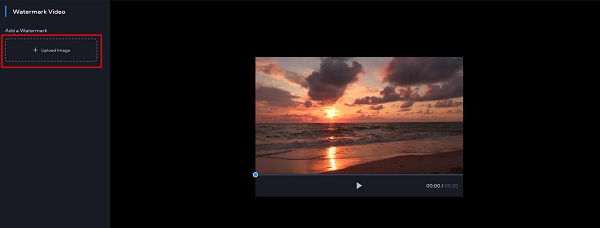
Krok 3Dále změňte velikost nahraného obrázku a umístěte jej na požadované místo ve videu.
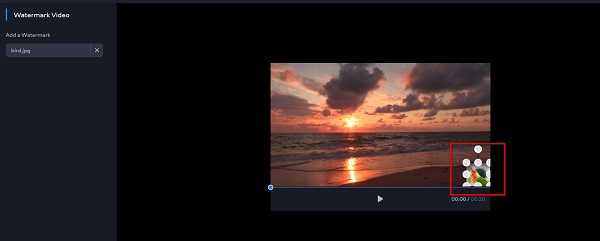
Krok 4Nakonec klepněte na tlačítko Výsledek exportu tlačítko pro uložení výstupního videa.
2. Capwing
Další online sčítačka vodoznaku, kterou musíte vyzkoušet, je Kapwing. Pomocí Kapwing můžete snadno přidat trvalé vodoznaky do svého videa (text, logo nebo obrázky). Kromě toho vám umožňuje přidat do videa dva nebo více vodoznaků. Má také funkci pro úpravu písma, barvy textu a obrysu textu. Kromě toho můžete změnit velikost a nahradit vodoznak, pokud chcete. Je to také uživatelsky přívětivý nástroj, protože má jednoduché uživatelské rozhraní. Přestože obsahuje reklamy, jeho používání je stále bezpečné.
Krok 1Vyhledejte Kapwing ve svém prohlížeči. Poté klikněte na Vyberte video tlačítko pro nahrání vašeho GIF do hlavního rozhraní.
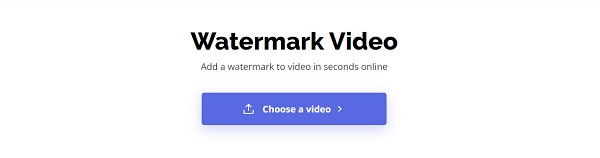
Krok 2Dále přetáhnout váš soubor GIF na Klepnutím nahrajte box. Můžete také zkopírovat a vložit adresu URL z obrázku GIF a nahrát jej.
Krok 3Po nahrání vašeho GIF klikněte na Přidat média tlačítko pro nahrání obrázku, který chcete přidat jako vodoznak.
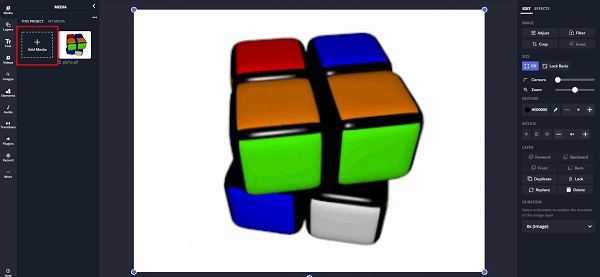
Krok 4Poté znovu klikněte na obrázek a umístěte jej na GIF. Můžete změnit velikost obrázku a umístit jej kamkoli chcete.
Krok 5Nakonec zaškrtněte Vývoz tlačítko pro uložení výstupu.
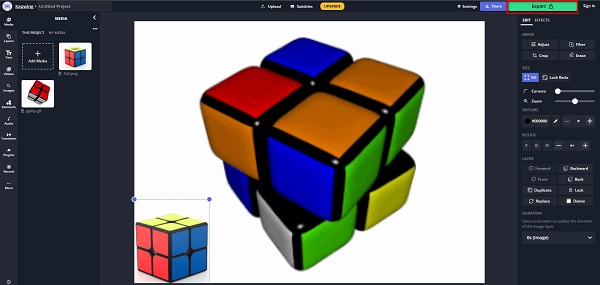
Část 2. Jak přidat textový vodoznak do GIF ve Photoshopu
Adobe Photoshop je nejoblíbenější profesionální aplikace pro úpravy, kterou používá mnoho profesionálů. Svou fotografii můžete upravovat, vylepšovat a dokonce přidávat vodoznaky pomocí funkcí úprav. Obsluha je náročná, ale dokáže produkovat vysoce kvalitní výstupy. Pokud tedy chcete do GIFů ve Photoshopu přidávat vodoznaky, přečtěte si tuto část komplexně.
Krok 1V aplikaci Adobe Photoshop otevřete soubor GIF.
Krok 2Když otevřete GIF ve Photoshopu, na pravé straně rozhraní uvidíte sadu vrstev. GIF však stále není animovaný. Pro přístup k animaci přejděte na Okno>Časová osa. Klikněte na libovolný snímek na časové ose a stiskněte mezerník pro přehrání animace.
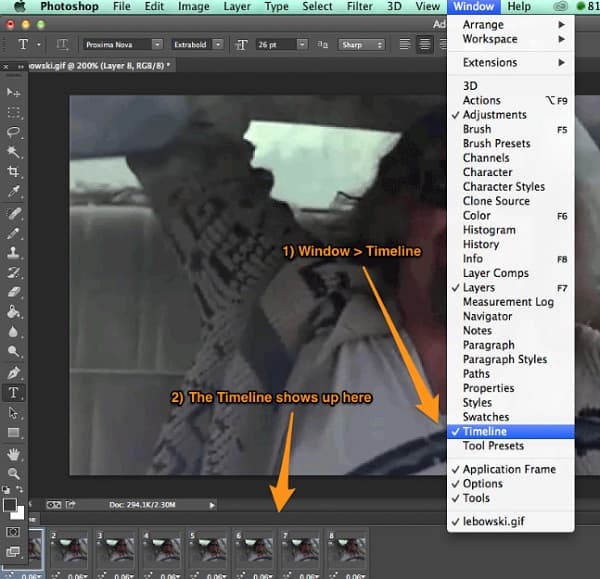
Krok 3A pak na panelu vrstev vyberte horní vrstva.
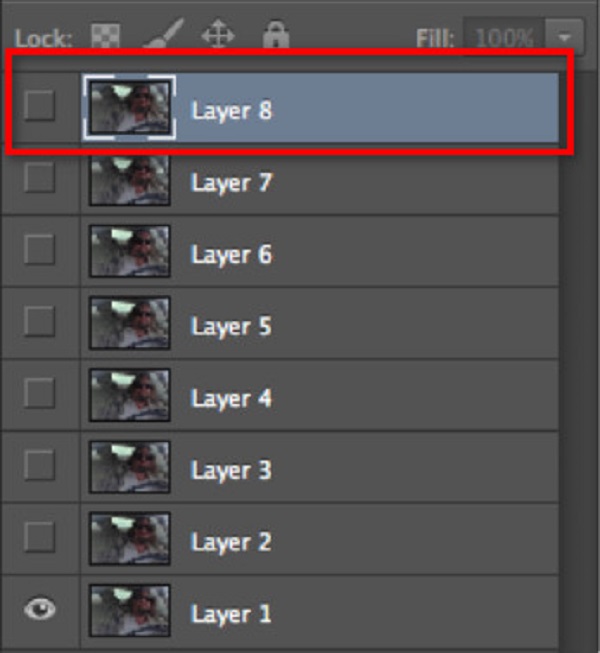
Krok 4Nyní do vašeho GIF přidáme text vodoznaku. Klikněte na Text nástroj na Panely nástrojůa přetáhněte rámeček do GIF. Poté zadejte požadovaný text.
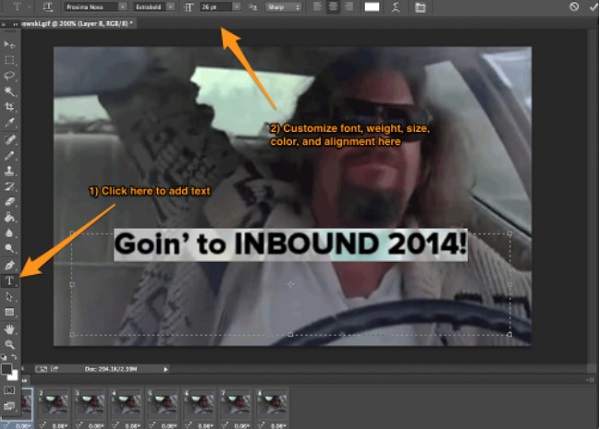
Krok 5Po dokončení přidávání textu na GIF klikněte Soubor>Uložit pro weba uložte jej do a . Gif formát.
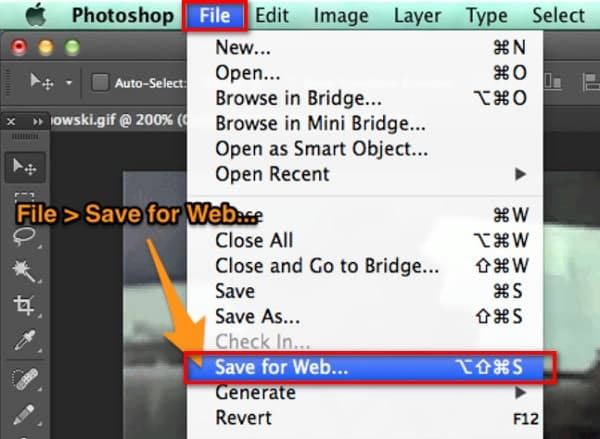
Část 3. Skvělý způsob, jak přidat vodoznaky do GIFů
Pokud hledáte nejjednodušší způsob, jak přidat vodoznaky do GIF, tato aplikace je tím nejvhodnějším nástrojem.
Tipard Video Converter Ultimate je aplikace ke stažení, která vám umožňuje přidávat do videa jakékoli vodoznaky. Podporuje téměř všechny formáty souborů, jako jsou MP4, AVI, MKV, MOV, FLV a 500+ formátů. Navíc je to nástroj vhodný pro začátečníky, protože má jednoduché uživatelské rozhraní. Ke svému GIF můžete přidat dva nebo více vodoznaků, což vám umožní změnit jeho velikost a nahradit jej. A pokud hledáte aplikaci, která má mnoho funkcí pro úpravy, Tipard Video Converter Ultimate je ta, kterou hledáte. Má odstraňovač vodoznaku videa, GIF, výrobce, vylepšovač videa atd.
Jak vodoznakem GIF pomocí Tipard Video Converter Ultimate:
Krok 1Nejprve si musíte aplikaci stáhnout kliknutím na Ke stažení tlačítko níže. Po stažení otevřete aplikaci.
Krok 2V hlavním rozhraní softwaru přejděte na Panel nástrojů>Video vodoznak.
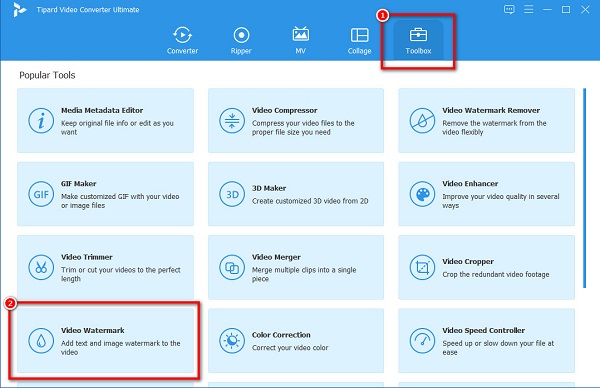
Krok 3Dále klikněte na tlačítko + tlačítko podepsat, nebo můžete přetáhněte GIF ze složek vašeho počítače.
Krok 4A pak klikněte na Text vodoznaku Pokud chcete přidat textový vodoznak, klepněte na tlačítko Vodoznak obrázku pokud chcete přidat logo nebo vodoznak obrázku. V této příručce přidáme a Text vodoznaku.
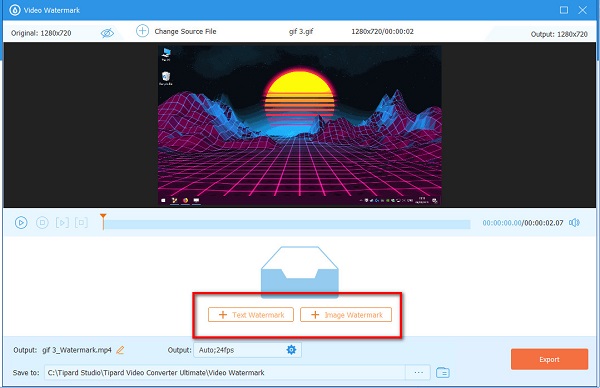
Krok 5Poté zadejte svůj text na Textové pole. Tvar vodoznaku můžete nahradit nebo změnit jeho velikost a upravit písmo nebo barvu textu.
Krok 6Nakonec klikněte na ikonu Vývoz tlačítko pro uložení výstupu. Pak počkejte několik sekund a je to!
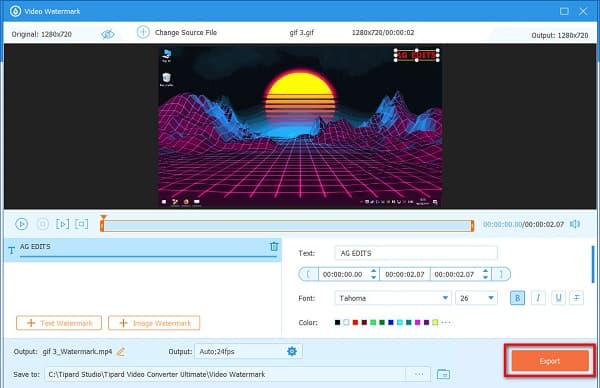
Rozšířené čtení:
Jak snadno přidat vodoznak ve Photoshopu [Krok za krokem]
4 způsoby, jak odstranit vodoznak Tiktok pomocí vynikajících nástrojů
Část 4. Časté dotazy o přidávání vodoznaku do GIF
Můžete do svých videí přidat loga pomocí Photoshopu?
Ano. Photoshop může do vašich videí přidat vodoznaky (text, loga a obrázky). Mnoho profesionálů používá tento nástroj k přidávání vodoznaků loga do svých videí.
Můžete použít GIF jako vodoznak?
Ne. GIF je animovaný obrázek, takže jej nemůžete použít jako vodoznak. Statické obrázky jsou použitelné jako vodoznak, ale animované obrázky ne.
Je Adobe Photoshop ke stažení zdarma?
Než začnete používat Adobe Photoshop, musíte si jej nejprve zakoupit. Pokud ale chcete k přidávání vodoznaků používat bezplatnou aplikaci, stáhněte si ji Tipard Video Converter Ultimate.
Proč investovat do čističky vzduchu?
Celkově vzato, můžete snadno přidat vodoznaky do GIFů pomocí výše doporučených softwarových aplikací. Přestože mají různé funkce, všechny mohou produkovat kvalitní výstupy. Pokud ale chcete používat bezplatný nástroj s mnoha pokročilými funkcemi úprav, použijte Tipard Video Converter Ultimate.







